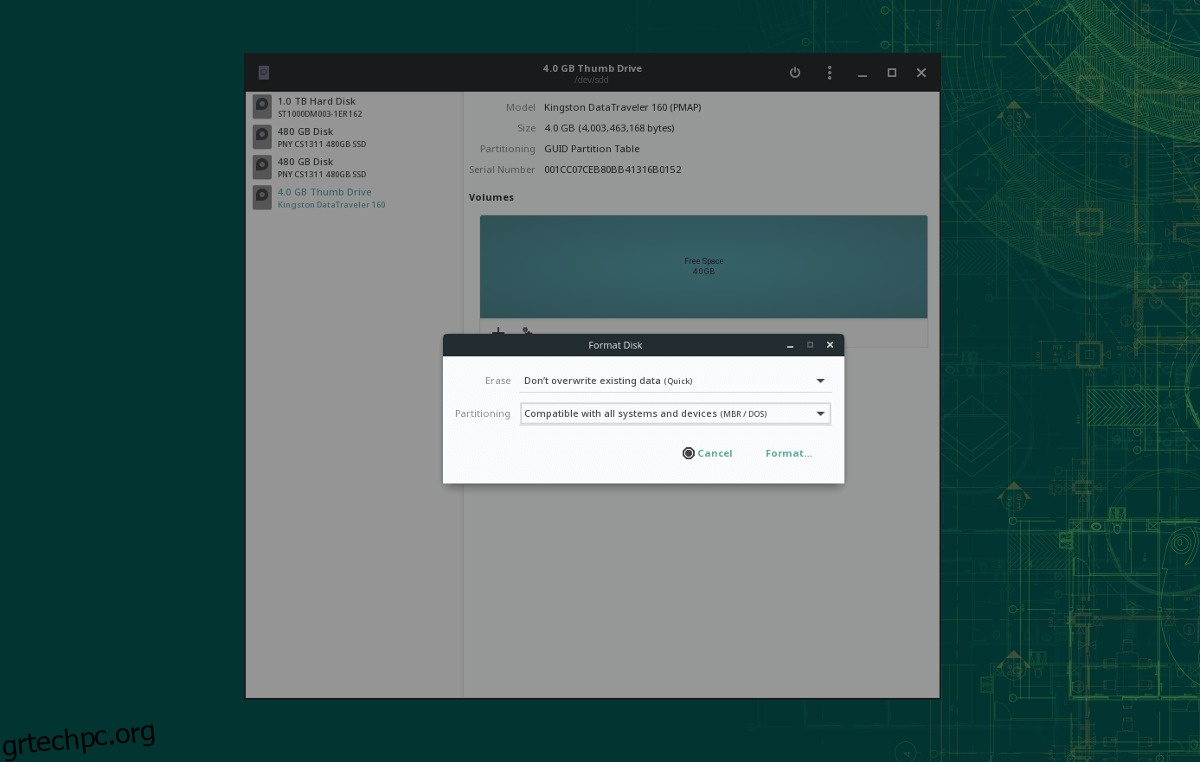Οι μονάδες flash είναι εξαιρετικές για τη διατήρηση ιδιωτικών δεδομένων. Είναι μικρά, εύκολα στη μεταφορά και μπορούν να χωρέσουν ακόμη και σε μπρελόκ. Ωστόσο, χωρίς πραγματικά χαρακτηριστικά ασφαλείας σε αυτές τις μικρές συσκευές, ο καθένας μπορεί να έχει πρόσβαση στα αρχεία σας. Σε Windows και Mac, είναι πολύ εύκολο να ασφαλίσετε μια μονάδα flash USB με μερικά κλικ. Το Linux, από την άλλη, δεν είναι τόσο απλό. Ως αποτέλεσμα, πολλοί χρήστες Linux τείνουν να αποφεύγουν να ασφαλίζουν τις μονάδες flash USB τους και αυτό είναι ανησυχητικό.
Η ασφάλιση μιας μονάδας flash USB στην πλατφόρμα Linux μπορεί να γίνει με δύο τρόπους, με περισσότερα από λίγα εργαλεία κρυπτογράφησης. Σε αυτήν την ανάρτηση, θα καλύψουμε μερικούς τρόπους με τους οποίους μπορείτε εύκολα να κρυπτογραφήσετε και να ασφαλίσετε τα δεδομένα σας στο Linux. Ας αρχίσουμε!
Πίνακας περιεχομένων
Εγκαταστήστε τους δίσκους Gnome και τα εργαλεία κρυπτογράφησης
Υπάρχουν μερικοί τρόποι κρυπτογράφησης ολόκληρων δίσκων στην πλατφόρμα Linux. Με αυτό, η εφαρμογή Gnome Disks κάνει το κλείδωμα μιας εξωτερικής μονάδας flash USB πιο εύκολο από ποτέ.
Εάν χρησιμοποιείτε ένα περιβάλλον επιφάνειας εργασίας Linux που βασίζεται σε Gnome, υπάρχει μεγάλη πιθανότητα να έχετε εγκαταστήσει την εφαρμογή Gnome Disks. Ωστόσο, δεν το έχουν ρυθμίσει όλοι εξαρχής, επομένως σε αυτήν την ενότητα του οδηγού, θα δούμε γρήγορα πώς μπορείτε να ρυθμίσετε την εφαρμογή στο Linux. Επίσης, θα σας δείξουμε επίσης πώς να αποκτήσετε το Cryptsetup, το εργαλείο κρυπτογράφησης που χρησιμοποιείται στους Δίσκους Gnome για την κρυπτογράφηση συστημάτων αρχείων.
Για να εγκαταστήσετε τους δίσκους Gnome στο Linux, ανοίξτε ένα παράθυρο τερματικού πατώντας Ctrl + Alt + T ή Ctrl + Shift + T και ακολουθήστε τις οδηγίες που αντιστοιχούν στο λειτουργικό σύστημα που χρησιμοποιείτε.
Ubuntu
Οι χρήστες του Ubuntu θα μπορούν να λάβουν την πιο πρόσφατη έκδοση της εφαρμογής Gnome Disk Utility και του πακέτου Cryptsetup χρησιμοποιώντας την εντολή Apt στο παράθυρο του τερματικού παρακάτω.
sudo apt install gnome-disk-utility cryptsetup
Debian
Είστε σε Debian Linux; Θέλετε να πάρετε στα χέρια σας το Gnome Disk Utility και το Cryptsetup; Ευτυχώς για εσάς, η εφαρμογή βρίσκεται στο κεντρικό αποθετήριο λογισμικού! Για να το εγκαταστήσετε, μεταβείτε στο τερματικό και πληκτρολογήστε την ακόλουθη εντολή Apt-get.
Σημείωση: Το Debian Linux είναι μια αξιόπιστη διανομή Linux, αλλά οι εφαρμογές του συχνά υστερούν σε σχέση με άλλα λειτουργικά συστήματα επειδή εκδίδει ενημερώσεις με πολύ πιο αργό ρυθμό. Εάν λείπουν λειτουργίες από την κυκλοφορία των δίσκων Gnome, εξετάστε το ενδεχόμενο να εγκαταστήσετε το Debian Backports. Θα σας επιτρέψει να αποκτήσετε νεότερο λογισμικό.
sudo apt-get install gnome-disk-utility cryptsetup
Arch Linux
Οι χρήστες του Arch Linux δεν θα πρέπει να έχουν κανένα πρόβλημα να λάβουν την απόλυτη τελευταία έκδοση της εφαρμογής Gnome Disks, ή το Cryptsetup για αυτό το θέμα, χάρη στο γεγονός ότι είναι μια διανομή Linux αιχμής.
Η εφαρμογή Gnome Disks βρίσκεται στο αποθετήριο λογισμικού “Extra” και το εργαλείο Cryptsetup βρίσκεται στο “Core”. Βεβαιωθείτε ότι και τα δύο είναι ενεργοποιημένα στο αρχείο σας /etc/pacman.conf. Μόλις γίνουν, θα μπορείτε να το εγκαταστήσετε με την παρακάτω εντολή Pacman.
sudo pacman -S gnome-disk-utility cryptsetup
Μαλακό καπέλλο
Η προεπιλεγμένη έκδοση του Fedora Linux είναι πολύ επικεντρωμένη στο Gnome, επομένως υπάρχει μεγάλη πιθανότητα να έχετε ήδη την πιο πρόσφατη εφαρμογή Gnome Disks στον υπολογιστή σας Linux. Εάν δεν το κάνετε, θα μπορείτε να το ρυθμίσετε με την ακόλουθη εντολή DNF.
sudo dnf install gnome-disk-utility cryptsetup
OpenSUSE
Το OpenSUSE Linux έχει μια έκδοση Gnome που χρησιμοποιούν πολλοί άνθρωποι, επομένως ένα μεγάλο μέρος των χρηστών μπορεί να έχουν ήδη την εφαρμογή Gnome Disks στον υπολογιστή τους. Ωστόσο, εάν δεν χρησιμοποιείτε την έκδοση Gnome, ίσως θελήσετε να εγκαταστήσετε τους δίσκους Gnome στο σύστημά σας με την ακόλουθη εντολή Zypper.
sudo zypper install gnome-disk-utility cryptsetup
Κρυπτογράφηση μονάδας USB – Δίσκοι Gnome
Εκκινήστε την εφαρμογή Gnome Disks στον υπολογιστή σας Linux. Μετά από αυτό, συνδέστε τη μονάδα USB Flash που σκοπεύετε να κρυπτογραφήσετε. Μόλις συνδεθεί στο σύστημα, εντοπίστε το στην πλαϊνή γραμμή στα αριστερά και κάντε κλικ σε αυτό.
Όταν φορτώσετε τη μονάδα USB Flash σας στους δίσκους Gnome, θα πρέπει να τη μορφοποιήσετε σε ένα σύστημα αρχείων Linux. Για να μορφοποιήσετε, κάντε κλικ στο κουμπί μενού. Στη συνέχεια, στο μενού, επιλέξτε την επιλογή που λέει “Μορφοποίηση δίσκου”.
Κάνοντας κλικ στο «Μορφοποίηση δίσκου» θα εμφανιστεί ένα μενού. Σε αυτό το μενού, υπάρχουν δύο επιλογές. Αυτές οι επιλογές είναι “Διαγραφή” και “Διαμέριση”. Ορίστε την πρώτη επιλογή σε “Γρήγορη” και τη δεύτερη επιλογή σε “MBR / DOS”.
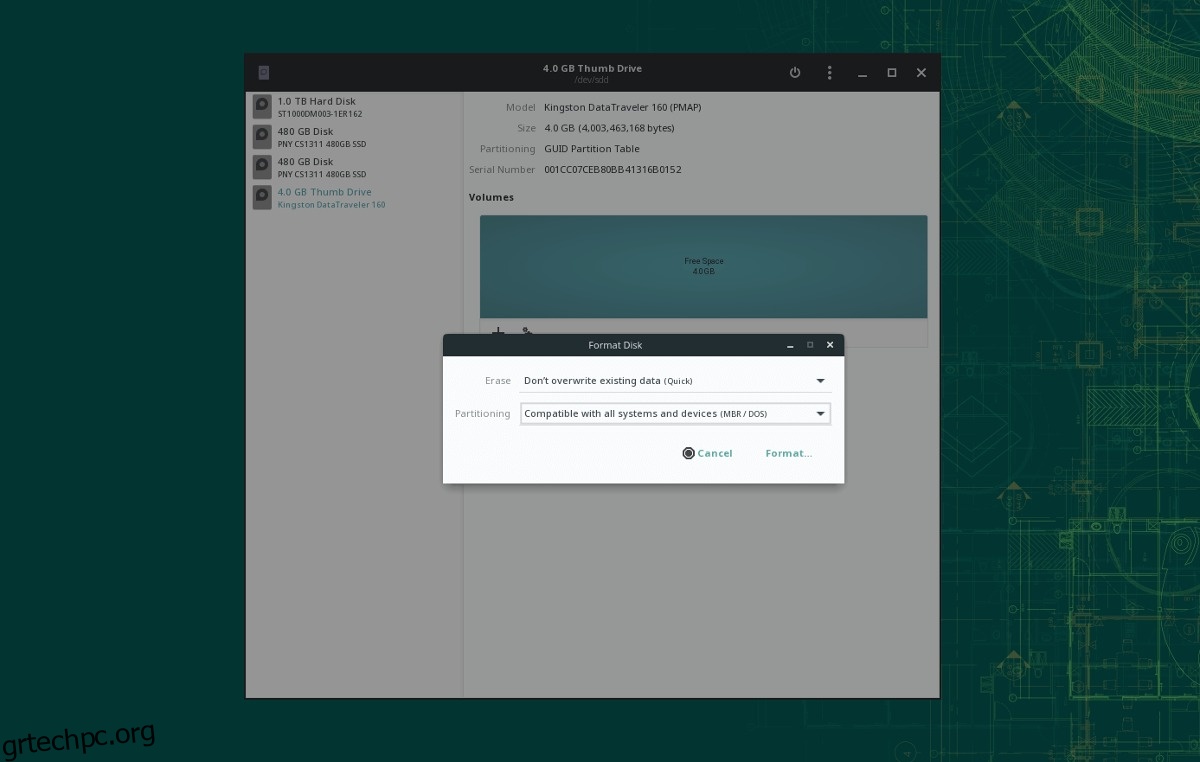
Επιτρέψτε στη μονάδα να μορφοποιήσει και να διαγράψει όλα τα δεδομένα. Όταν ολοκληρωθεί η μορφοποίηση, κάντε κλικ στο κουμπί “+”, ορίστε την επιλογή “Τύπος” σε “Κρυπτογραφημένο, συμβατό με συστήματα Linux”.
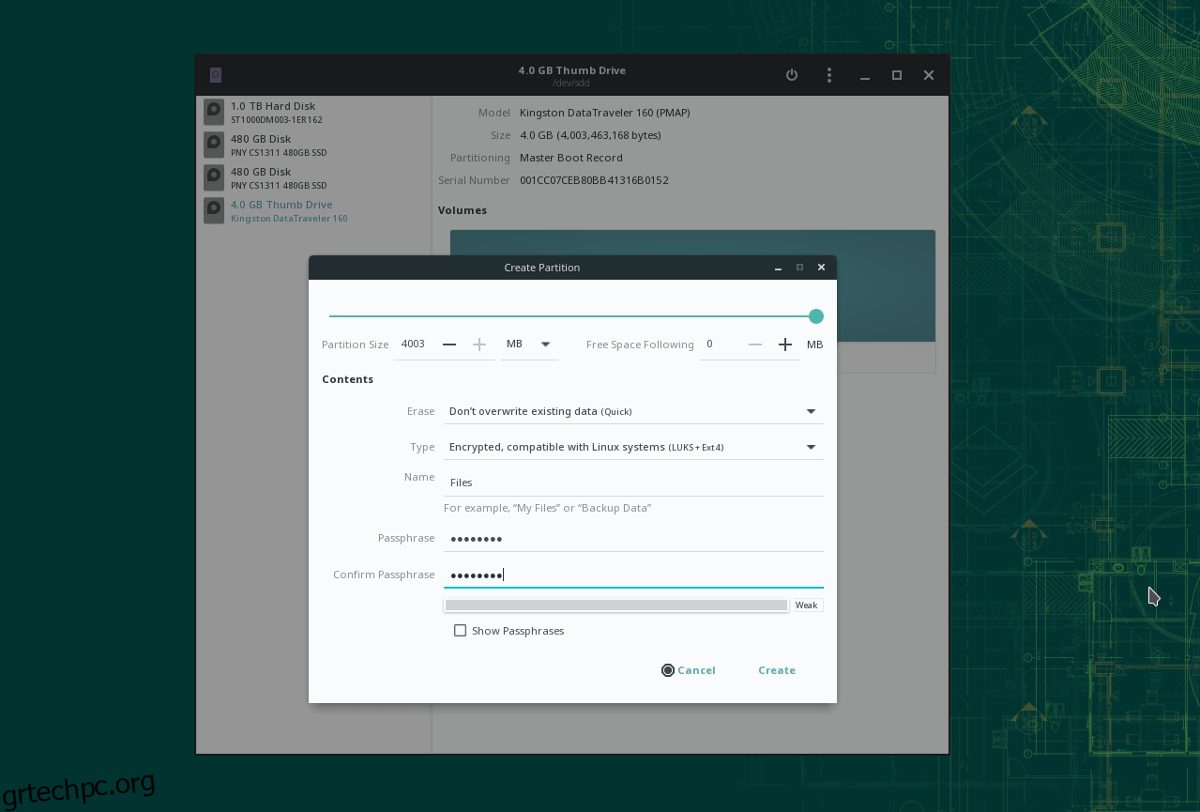
Χρησιμοποιώντας το μενού του συστήματος αρχείων, ρυθμίστε τη μονάδα USB Flash με έναν κωδικό πρόσβασης. Στη συνέχεια, όταν όλα φαίνονται καλά, κάντε κλικ στο κουμπί “Δημιουργία” για να ολοκληρώσετε τη διαδικασία κρυπτογράφησης.
Πρόσβαση σε κρυπτογραφημένη μονάδα USB
Τώρα που η μονάδα USB Flash είναι κρυπτογραφημένη με LUKS, είναι απολύτως ασφαλής. Εάν θέλετε να τοποθετήσετε αρχεία σε αυτό, θα πρέπει πρώτα να το προσαρτήσετε στο σύστημα. Για να τοποθετήσετε τη μονάδα, συνδέστε τη στη θύρα USB και εκκινήστε τη διαχείριση αρχείων.
Στη διαχείριση αρχείων, αναζητήστε τη μονάδα flash στη λίστα των συσκευών στα αριστερά. Κάντε διπλό κλικ στη μονάδα δίσκου και εισαγάγετε τον κωδικό πρόσβασής σας για πρόσβαση στην κρυπτογραφημένη μονάδα USB.
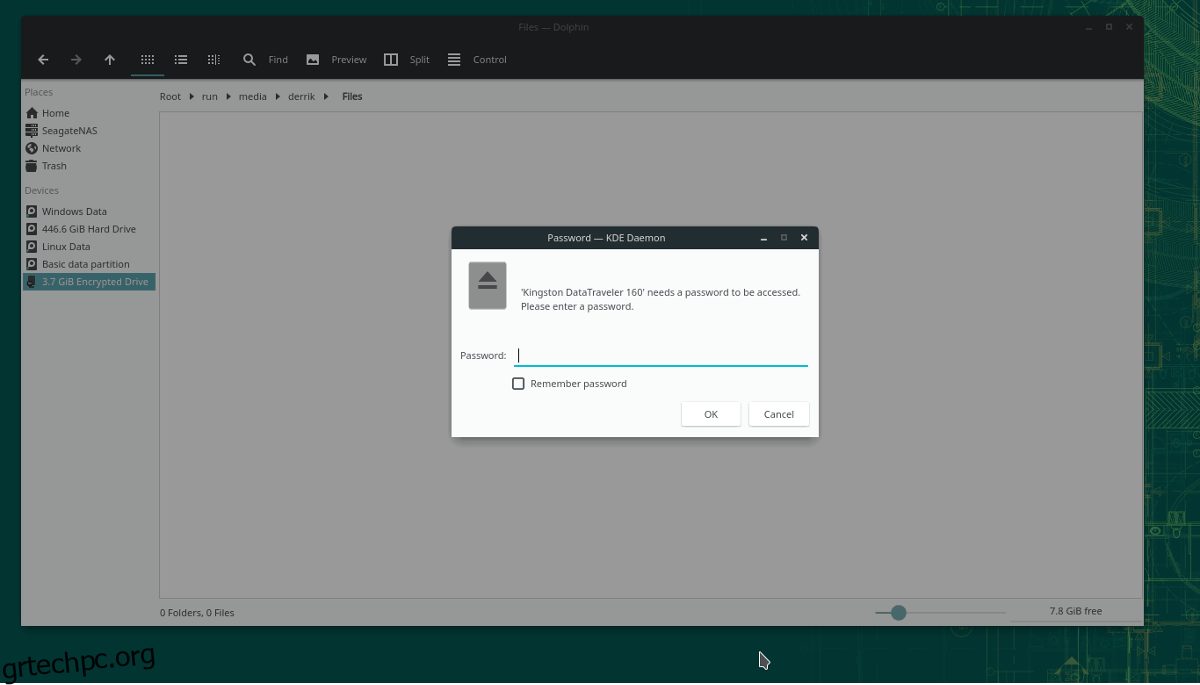
Μόλις αποκτήσετε πρόσβαση στην κρυπτογραφημένη μονάδα USB, λειτουργεί όπως κάθε άλλη συσκευή στο Linux. Για να τοποθετήσετε αρχεία σε αυτό, απλώς σύρετέ τα στο φάκελο.